1с группа не начата
Любая программа, установленная на компьютер, может время от времени работать неправильно. Периодические сбои, которые приводят к невозможности использования ПО, называются ошибки. Чтобы суметь диагностировать и устранять ошибки в 1С, пользователь должен хотя бы немного разбираться в особенностях работы программ. Наличие минимальных знаний позволяет решать проблемы самостоятельно.
Прежде чем рассматривать основные разновидности ошибок, стоит заметить, что они отличаются между собой по происхождению. Приложение может привести к физическому или логическому сбою. В результате 1С просто не запускается или начинает работать в режиме «Конфигуратор». Пользовательский режим бывает недоступен или, при использовании определенных команд, будет появляться сбой.
Чтобы научиться быстро исправлять ошибки в 1С необходимо изначально их проанализировать. Часто во всплывающем окне написана суть некорректного поведения, что помогает решить проблему.
Причины появления ошибки в 1С
Разберем основные моменты, связанные с частым появлением сбоев при работе с базой данных. Они возникают в разных ситуациях, и определить их истинную причину не всегда возможно.
Одна из самых частых причин нарушение работы связанна с компьютером, на который установлена база данных 1С. Рабочая область может автоматически закрываться из-за нехватки оперативной памяти на сервере. Все возникающие неисправности должны быстро устраняться. В противном случае есть вероятность потери данных.
Часто возникающие ошибки 1С
Все имеющиеся сбои выводят на экран разные уведомления. Одинакового текста не бывает. Чтобы проще ориентироваться, разделим существующие ошибки 1С на следующие пункты:
- Недостаточно памяти.
- Ошибка доступа.
- Ошибка формата потока.
- Ошибка СУБД: Файл базы данных поврежден.
- Неправильное отображение блоков формы.
- Внутренняя ошибка компоненты dbeng.
- Dump при запуске.
- Неверный формат хранилища.
- Ничего не работает.
Для того, чтобы научиться исправлять возникающие ошибки, рассмотрим каждый пункт по отдельности.
Недостаточно памяти
Подобный сбой проявляется только в том случае, если на выполнение операций с программой выделено мало оперативной памяти. Приложение не может обрабатывать большие объемы информации, поэтому выдает «Недостаточно памяти 1С». Это случается при формировании отчета, обработки «тяжелого» файла, обновлении конфигурации и т.д. Причина – мощности компьютера недостаточно.
Пользователь может самостоятельно решить проблему с памятью. По умолчанию операционная система выделят фиксированное значение гигабайт на обслуживание приложения: 32 bit ОС – 2 Гб, 64 bit – 4 Гб.
Увеличить размер выделенной памяти можно вручную. Для этого запускается адресная строка (Пуск – Выполнить, вводиться фраза cmd). После нажатия «Ентер» достаточно ввести фразу bcdedit /set increaseuserva 4096 и подтвердить действие (клавиша «Enter»). Цифра 4096 – новый выделяемый объем «оперативки». Выполняется перезагрузка системы. Проблема должна быть устранена.
Ошибка доступа
Она возникает, если учетная запись не имеет достаточно прав. Проявляется при выполнении определенного действия, которое доступно только ограниченному кругу пользователей. Для исправления ситуации достаточно изменить роль выбранного профиля в конфигураторе (вкладка «Администрирование – Пользователи»). В некоторых случаях это увеличивает безопасность базы данных, если необходимо защитить файлы от изменения сторонними людьми.
Ошибка формата потока
Когда пользователь только запускает программу, на экране может появиться окно сбоя. Оно предлагает завершить работу или перезапустить. Причиной выступает некорректное завершение работы приложения.
Устранение подобной ошибки 1С выполняется простой чисткой кэша. Для этого необходимо перейти в папку, где хранятся временные файлы. В Windows 7 и выше она находится по адресу C:\Users\Username\AppData\Local\1C или C:\Users\Username\AppData\Roaming\1C. Для Windows ХР другой путь – Local Settings\Application Data\1C\. Все файлы, начинающиеся на 1cv8, кроме «1Cv8.1CD» полностью удаляются.
Если «Ошибка формата потока» возникает в процессе работы, то нужно провести тестирование (Администрирование – Тестирование и исправление), выбрать первые 2 галочки и запустить процесс.
Ошибка СУБД: Файл базы данных поврежден
Если всплывает информационное окно с подобной надписью, неисправность базы данных решается тестированием файла и всей информационной базы. Такое мероприятие может проводиться 2 способами:
- Запуск утилиты chdbfl.exe. Эта программа предназначена для того, чтобы проверять целостность базы данных при совместном ее использовании с информационной базой. Данный метод хорош тем, что дает возможность решать сбои даже в тех ситуациях, когда конфигуратор запустить невозможно. Сначала выполняется резервное копирование информации. В папке, где установлен 1С (директория bin) находится файл chdbfl.exe. Он запускается, в окне прописывает путь к файлу базы данных и ставится галочка, чтобы провести исправление ошибок. Нажимается кнопка «Выполнить». После завершения процесса все должно заработать. Если нет – используется конфигуратор.
- Через конфигуратор. Нужное окно вызывается после нажатия «Администрирование – Тестирование и исправление». На экране появляется форма, где выставляются галочки на следующе строчки: «Реиндексация таблиц…», «Проверка логической целостности…», «Проверка ссылочной…», «Реструктуризация таблиц…», «Тестирование и исправление» и 2 раза «Создать объекты». Нажимается кнопка «Выполнить». После завершения процедуры сбой устраняется.
Неправильное отображение блоков формы
Такая неисправность возникает от разных факторов. Чтобы привести программу к нормальной работоспособности, пользователю необходимо последовательно выполнить несколько команд. После проведения каждой проверяется устранение сбоя:
Если приведенные методы не помогают, рационально будет провести обновление платформы.
Внутренняя ошибка компоненты dbeng
Dump при запуске
Возвращение 1С в рабочее состояние проводится простым обновлением MS Visual Studio (Visual C++) и дополнительными манипуляциями. Чтобы отследить конкретный файл, в котором возникает ошибка, открывается «Просмотр событий». Для этого пользователь переходит в «Панель управления – Система и безопасность – Администрирование». С левой стороны раскрывается «Журнал Windows – Приложение».
На экране появляется список ошибок и точное расположение поврежденного файла. После установки новой версии MS Visual Studio (Visual C++) с папки System32 копируется одноименный файл dll и вставляется в папку платформы 1С. Проблема решилась.
Неверный формат хранилища
Ничего не работает
Если программа перестала нормально работать без видимых причин, значит пользователю придется самостоятельно искать неисправность. Для восстановления работоспособности базы данных проводятся следующие мероприятия:
- чистится кэш;
- открывается файл chdbfl.exe из папки установки приложения и выполняется исправление;
- выполняется запуск «Конфигуратора» для тестирования и исправления сбоев;
- обновление «1С».
Если это не критичная ошибка, она должна исправляться при установке актуальной версии программного комплекса. В остальных ситуациях необходимо пользоваться помощью профессиональных мастеров, которые отлично понимают принцип подобных продуктов.
Мне частенько приходится взаимодействовать с 1С-разработчиками, и во время совместной работы над проектами замечаю, что далеко не все из них хорошо знают свой главный инструмент – «Конфигуратор». Причем это не относится к степени крутости девелопера. Как оказалось, даже синьоры пользуются далеко не всеми возможностями «Конфигуратора», а ведь они могут сэкономить кучу времени, а тем самым повысить продуктивность разработчика.
Под катом я решил собрать несколько полезных фишек стандартного конфигуратора, которыми пользуюсь регулярно. Многие из них появились в платформе «1С:Предприятие 8.3.х», поэтому перед тестированием обязательно проверьте номер версии установленной у вас платформы.
Закладки
Хорошо, если новые функции добавлены в самый конец модуля, а если потребовалось расположить в разных частях? Вот тут начинается самое интересное. Одни программисты начинают скролить текст (как правило, этим страдают новички). Более продвинутые применяют поиск по тексту (Ctrl + F).
Оба способа рабочие, но пользоваться ими долго. Куда правильней использовать функцию «закладки». Например, переходим к какой-нибудь строке. Нажимаем ALT + F2 и получаем закладку (слева от строки отобразиться квадратик).

Убирается закладка тем же сочетанием клавиш. Так вот, закладок может быть в модуле расставлено много. По ним легко передвигаться нажатием клавиши F2. Фича крутая, но она была изначально не доделана и не позволяла, например, передвигаться по закладкам в разных модулях. Это досадное ограничение создавало лишние тормоза для программистов, привыкших к хорошим IDE (например, Visual Studio, PHP Storm).
В версии 8.3 недочет исправили и сделали классную вещь – «Список закладок». Нажимаем клавиши «Ctrl + Shift + F2», и перед нами откроется окно с полным списком установленных закладок:

В нем перечислены все закладки в разрезе модулей. Для каждой закладки указан номер строк и доступен перечень действий: перейти к коду, удалить закладку, удалить все закладки.
Таким образом, работать с закладками стало на порядок проще. Еще бы добавили возможность установки горячих клавиш на закладки, и стало бы совсем хорошо. Помню еще со времен «Delphi 6» привык к установке закладок по горячим клавишам Alt + <Цифра>. Наставил закладок и быстро перемещайся по ним.
Группировка строк
В «1С:Предприятие» с самого начала была одна большая проблема – отсутствие возможности создавать дополнительные модули для определенных объектов. Например, есть у меня справочник «Контрагенты» и мне хочется разделить его функционал на модули. Допустим, функционала очеееень много. Так вот, в моем распоряжении все равно стандартный набор: Модуль объекта, Модуль менеджера и модуль формы. Понятное дело, что у каждого модуля своя роль, но что делать мне с моими 100500 функциями, которые относятся непосредственно к справочнику «Контрагенты»?
По мнению 1С я должен оформить их в виде общего модуля. С одной стороны, идея классная. Делаем модуль, его сразу видно и т.д., и т.п. Правда всегда есть один нюанс. Если следователь этой методике, то при наличии кучу объектов в конфигурации число общих модулей будет зашкаливать.
Вот взять хотя бы библиотеку БСП. Стоит ее внедрить и в количестве модулей начинает теряться. Я уже молчу про конфигурации, которые построены на базе БСП. Там и сто пятьсот модулей от БСП, и еще столько же специально для конфигурации.
В общем, неудобство налицо (особенно после опыта разработки в языках, где нет подобных ограничений). Увы, спастись от этой проблемы в настоящее время не получится. Зато, мы можем использовать возможности группировки функций/процедур в модулях.+
Например, есть у нас общий модуль «РаботаСКонтрагентами». В нем часть функций отвечают за поиск контрагента, другая часть за загрузку контрагентов из внешних источников и т.д. Чтобы не потеряться во всем этом многообразии возможностей, можно логически сгруппировать все функции/процедуру. Для этого в платформе 8.3 появилась функция под названием «Области». Рассмотрим пример:
После добавление областей (язык препроцессора) наш код будет сгруппирован. Если их свернуть (области), то в итоге мы увидим симпатичный комментарий (см. рисунок ниже):

Клик мышкой по плюсику развернет область, и мы увидим свернутые функции. Если хочется сразу развернуть все имеющиеся функции (в пределах области), то кликаем по плюсику удерживая Ctrl.
Вот такая мега удобная вещь и в модулях с большим количеством функций спасает очень даже. В предыдущих версиях платформы было модно использовать для подобных целей блоки комментариев, но управлять/добавлять областями явно удобней.
Форматирование кода
Собственно говоря, тут и рассказывать особо нечего – выделяем код, нажимаем «Alt + Shift + F» и редактор попытается привести его в божеский вид в соответствии с вшитым code-style. Функция работает вполне сносно и ей обязательно надо пользоваться. Пишу это потому, что неоднократно видел, как разработчики пытаются отбивать отступы самостоятельно. Это конечно круто, но зачем тратить время, если большую часть работы можно выполнить одной горячей клавишей?
Комментирование
Опять же, никаких секретных действий – выделили код, нажали “Ctrl + num /” (слеш на дополнительной области клавиатуры) и получили закомментированный участок. Захотели вернуть обратно? Не беда! Выделяем закомментированный участок кода, нажимаем «Ctrl + Shift + num /» и мгновенно приводим его в боевой режим. Фишка попсовая, но опять же, новички про нее не знают, и тратят кучу времени на расстановку слешей. Да еще и матерят компанию «1С», за отсутствие возможности многострочного комментирования, как в продвинутых язык программирования.
Быстрая вставка специальных символов
Иногда возникает необходимость быстро вставить в редактор специальный символ (которого нет на клавиатуре). В большинстве случаев разработчики используют для этого функции встроенного языка (например, символ). А ведь есть способ проще. Если удерживать клавишу Alt и набрать на доп. клавиатуре код нужного символа (из таблицы ASKII), то он тут же будет вставлен. Например, держим ALT и набираем 65. На выходе получаем букву «А». Или вводим 4 и получаем бубновую масть.

Вставка специальных символов
Хорошо, с этим понятно, но какой от этого еще можно получить профит? Лично я, таким образом вставляю символ амперсанда (&). Все знают, что этот символ используется для определения параметров в языке запросов. Неудобство состоит в том, что текст запроса мы пишем на русском языке, а для добавления этого символа перед параметром приходится переключить на английский, затем нажать Shift + 7, а потом вернуться обратно на русский.
Чтобы избавить себя от этой рутиной последовательности действий, я использую выше озвученную функцию. С ее помощью для установки амперсанда требуется лишь набрать с удержанной клавишей «alt» последовательность цифр 38. При этом надобность в двойном переключении языка отпадает.
Многие могут подумать, что я искусственно раздул проблему из ничего, но тут просто дело привычки. Кода приходится писать много и вот такие мелочи немного повышают производительность и избавляют от лишних нажатий клавиши backspace (для удаления случайно набранных символов). Не убедил? Тогда просто выделите время и попробуйте себя переучить
В этой статье я покажу, как в табличных документах 1С реализовывать группировку строк и колонок.
Группировка строк в табличном документе 1С
Для демонстрации создадим у обработки простой макет табличного документа с одной областью и с одним параметром области.

На основной форме обработки сделаем команду ВывестиГоризонтальнуюГруппировку, реквизит формы КоличествоЧисел (тип Число), и всё это разместим на форме.
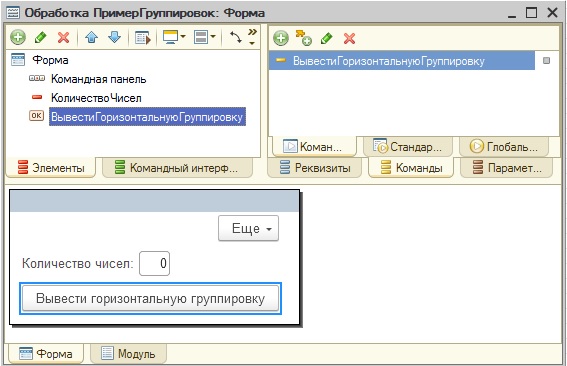
При выполнении команды, я буду выводить ряд чисел с дробными частями. Для этого, создадим обработчик команды формы на клиенте и серверную процедуру, в которой будем заполнять табличный документ.
Получится такой код:
Подробно о формировании областей табличного документа читайте в статье:
Результат работы этого кода будет следующий:
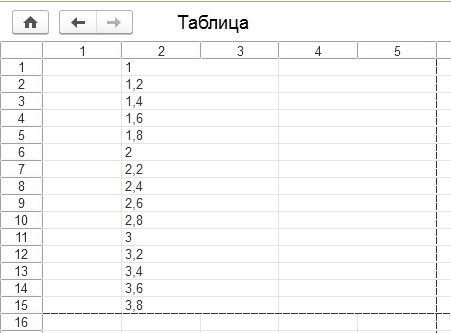
Изменим этот макет: сделаем группировку целых чисел, а дробные числа будут с небольшим отступом.
Для того, чтобы дробные числа выводились с отступом изменим макет.
Откроем палитру свойств ячейки, в которой выводится параметр НомерСтроки.

В этой палитре нас интересует свойство АвтоОтступ. Установим в него значение.

На этом с макетом закончим. Доработаем код.
В этом коде мы применили методы НачатьАвтогруппировкуСтрок() и ЗакончитьАвтогруппировкуСтрок() перед тем как начали заполнять табличный документе, и после того как закончили. Кроме того, мы дополнили параметры метода Вывести табличного документе. Если в первом параметре указывается область которая будет выводиться в табличном документе, то во втором параметре указываем уровень группировки, в третьем – название группировки, а четвертом – булево значение, которое определяет, будет ли сворачиваться группировка или нет, после того, как она будет выведена.
Результат работы этого кода:
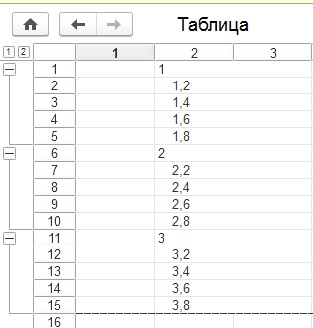
Группировка колонок в табличном документе 1С
Группировка колонок в табличном документе осуществляется по аналогии с группировкой строк. Для демонстрации создадим макет табличного документа, в котором сделаем вертикальную область с единственным параметром.

А также на основной форме обработки создадим команду формы, которую назовем «Вывести вертикальную группировку», и выведем её на форму.
Создадим обработчик команды и функцию в серверном контексте, которая формирует табличный документ с вертикальными областями, к которым применена группировка.
Смысл группировки вертикальных областей тот же, что и горизонтальных: используем методы НачатьАвтогруппировкуКолонок и ЗакончитьАвтогруппировкуКолонок перед выводом областей, а в методе Присоединить необходимо указать уровень группировки, название группы и признак того, будет развернута группа или нет, как и в методе Вывести.
Результат работы этого кода будет следующим:
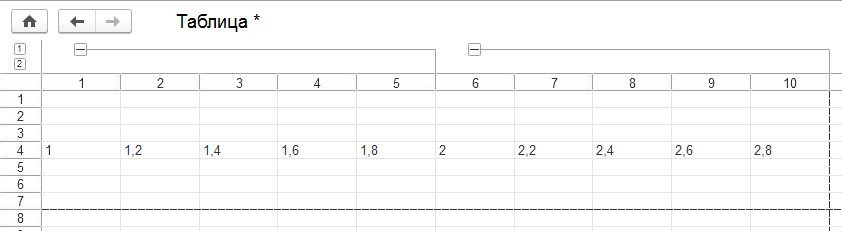
Видео с бонусом! В этом бонусе я покажу, как сделать вывод иерархического справочника.

Другие статьи про табличные документы в 1С:


Отличное пособие по разработке в управляемом приложении 1С, как для начинающих разработчиков, так и для опытных программистов.
- Очень доступный и понятный язык изложения
- Книга посылается на электронную почту в формате PDF. Можно открыть на любом устройстве!
- Поймете идеологию управляемого приложения 1С
- Узнаете, как разрабатывать управляемое приложение;
- Научитесь разрабатывать управляемые формы 1С;
- Сможете работать с основными и нужными элементами управляемых форм
- Программирование под управляемым приложением станет понятным
Эти книги, плюс книга по программированию оперативного учета имеются в едином комплекте: комплект книг по разработке в 1С.
Только для читателей моего блога,
промо-код на скидку в 300 рублей на весь комплект: blog
Если Вам понравился этот урок, был полезен или помог решить какую-нибудь проблему, то Вы можете поддержать мой проект, перечислив любую сумму.
можно оплатить вручную:
Как диагностировать ошибки платформы «1С:Предприятие 8»
- Способы диагностики некорректной работы платформы «1С:Предприятие 8»
- Алгоритм действий при аварийном завершении 1С
- Настройку технологического журнала для анализа «падений» процессов кластера серверов
Не секрет, что платформа «1С: Предприятие 8», как и любое другое программное обеспечение, содержит ошибки. Некоторые из них являются настолько серьезными, что вызывают аварийное завершение процессов сервера приложений 1С.
Последствия бывают весьма серьезными, к примеру, простои учетной системы в больших организациях обходятся достаточно дорого. Причем понять природу возникновения такой ошибки бывает сложно, но все же возможно.
С чего начать?
Представьте, что именно сегодня у Вас «вылетает 1С», то есть происходит самопроизвольная выгрузка из памяти процессов сервера приложений 1С. К тому же у части пользователей наблюдается аварийное завершение сеанса.
Даже если Вы не наблюдаете проблем, рекомендуется настроить сбор логов. Для чего?
1. При возникновении проблем у Вас уже будут данные для анализа причин плохого поведения системы.
2. Вполне вероятно, что проблемы все-таки есть, но Вы о них ничего не знаете. К примеру, процессы сервера «падают» раз в 3-4 месяца, но пользователи не сообщают Вам об этом, предпочитая просто перезапуститься.
Файл настроек logcfg.xml технологического журнала должен выглядеть так:
Рассмотрим более подробно, что в нем содержится.
Первая и последняя строка открывают и закрывают xml-файл настроек.
Вторая строка включат запись дампа: при крахе одного из процессов наш дамп будет записан в указанный каталог и может помочь разработчикам платформы найти причину возникновения ошибки. При этом необходимо понимать, что дамп создается только при падении одного из процессов.
Таким образом, наличие файлов в указанном каталоге c:\v82\dumps говорит о наличии проблем со стабильностью работы.
Третья строка включает запись логов ТЖ: логи будут храниться в указанном каталоге в течении 48 часов. Событие EXCP будет зафиксировано в случае возникновения исключения, это нужно, чтобы узнать, какой код выполнялся в момент ошибки.
События PROC и ADMIN вполне могут пригодиться разработчикам платформы для анализа проблем.
Что делать, если появится дамп?
Рассмотрим пример: в каталоге dumps появился файл: rphost_8.2.18.102_7c938235_20131025162441_3348.mdmp
Его имя построено по шаблону: ИмяПроцесса_Релиз_АдресОшибки_ГГГГММДДЧЧММСС_PIDПроцесса.mdmp
В котором ГГГГММДДЧЧММСС – это дата и время падения.
Каждая ошибка, из-за которой происходит падение, имеет свой уникальный АдресОшибки.
Причем если у двух дампов одинаковый процесс, релиз и адрес ошибки, то причина падения одна и та же. Исходя из названия файла дампа мы определяем время падения системы. Осталось узнать, что происходило в системе в указанное время, и тут нам пригодятся логи ТЖ.
ТЖ записывается для каждого процесса в свой отдельный каталог, имя которого задается по шаблону ИмяПроцесса_PIDПроцесса.
Имя файла лога задается следующим образом: ГГММДДЧЧ.log
Для определения причины падения системы переходим в каталог с логами аварийно завершившегося процесса. Это можно сделать по имени файла, в котором присутствуют имя и PID-процесса. В нашем случае это каталог rphost_3348.
Далее в искомом каталоге нужно взять тот лог, в который была записана информация в момент падения системы: определяем время падения из имени дампа и находим необходимый файл лога. В нашем случае это файл 13102516.log.
Затем открываем файл лога и находим строку rphost_8.2.18.102_7c938235_20131025162441_3348.
В моем логе отражено следующее:
0,EXCP,3,process=rphost,p:processName=Test,t:clientID=2,t:applicationName=1CV8C,t:computerName=AND-SERVER,t:connectID=196,SessionID=4,AppID=1CV8C,OSException=rphost_8.2.18.102_7c938235_20131025162441_3348,Context=’Форма.Вызов : ВнешняяОбработка.ВнешняяОбработка1.Форма.Форма.Модуль.Крах
Форма.Форма.Форма : 5 : Крах();
Форма.Форма.Форма : 5 : Крах();
Форма.Форма.Форма : 5 : Крах();
Форма.Форма.Форма : 5 : Крах();
……
Рассмотрим информацию данной строки:
EXCP – данное событие означает, что в системе возникло какое-либо исключение. Через запятую перечислены свойства этого события, приведем основные из них:
- Process – имя процесса, где возникло исключение
- processName – имя информационной базы
- applicationName – клиент с которого пришел вызов, приведший к падению, в данном случае это тонкий клиент
- computerName – имя компьютера, на котором был запущен клиент
- Context – код, который выполнялся в момент падения, это самое важное для нас событие
Рассмотрим другой пример
В версии 8.2.13 платформы «1С:Предприятие» присутствует очень популярная ошибка при работе с объектом «СистемнаяИнформация». При этом контекст ТЖ выглядит следующим образом:
Context=’Инфо = Новый СистемнаяИнформация;
Текст = «Версия 1С » + Инфо.ВерсияПриложения;’
Заметим, что ошибки, проявляющиеся в при одновременном обращении к одному объекту нескольких пользователей, встречаются достаточно часто, и если образовалось несколько дампов, и в контексте указан один и тот же объект (в данном примере «СистемнаяИнформация»), то, скорее всего, это как раз тот случай.
Проблема решается тривиально: нужно закомментировать обращение к объекту. В нашем случае это не проблема, так как без системной информации можно обойтись.
Что делать, если понять причину падения по логам самостоятельно не удается?
Прежде всего, Вы можете обратиться в техническую поддержку фирмы «1С». Но это не самый быстрый способ.
Это лучше, чем обращение через техническую поддержку или решение проблемы методом «научного тыка». На партнерском форуме Вам, возможно, ответят не только специалисты, которые, скорее всего, уже сталкивались с подобной проблемой, но и сами разработчики платформы. При обращении на форум обязательно указывайте следующую информацию:
- Версию и разрядность серверной ОС
- Разрядность сервера 1С
- Количество серверов в кластере
- Количество запущенных рабочих процессов на сервере 1С
- Версию используемой СУБД
- Ссылки на архив с дампом и логами для скачивания
Следует отметить, что этот вариант доступен только сотрудникам фирм-партнеров компании «1С».
PDF-версия статьи для участников группы ВКонтакте
Статья в PDF-формате
Станьте экспертом по оптимизации 1С, изучив наш курс«Ускорение и оптимизация систем на 1С:Предприятие 8.3 (2016). Подготовка на 1С:Эксперт по технологическим вопросам»
35 учебных часов, подготовка к 1С:Эксперт, правильная настройка серверной части, оптимизация кода, мониторинг загруженности оборудования и прочие взрослые вещи.
Комментарии / обсуждение (3):
Читайте также:


